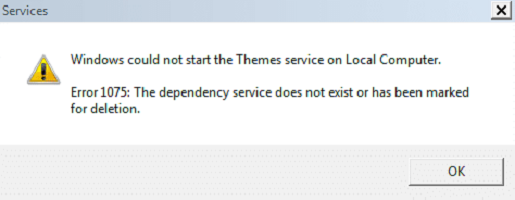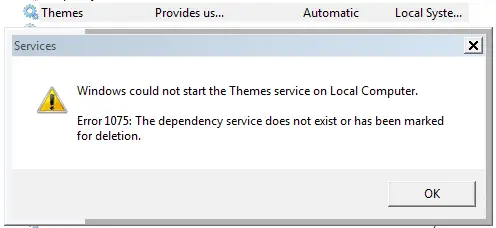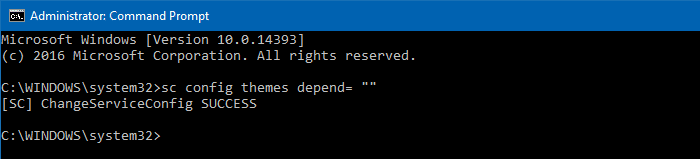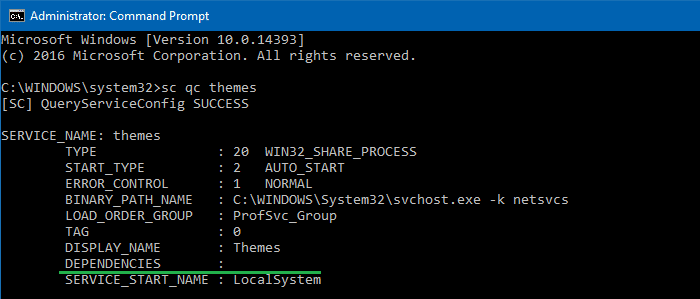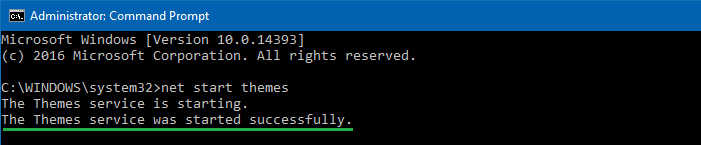«Ошибка 1075: дочерняя служба не существует или была отмечена для удаления» проявляется у пользователей операционной системы Windows 10 после установки очередного обновления для нее. Проблема относится к дочерней службе и появляется во время попытки открытия Центра безопасности, Microsoft Exchange, Диспетчера Печати, Тем или любой другой службы.
Данная проблема может быть вызвана установкой определенного обновления, которое вызывает некорректную работу драйверов или же удалило некоторые системные компоненты по неведомой на то причине.
При появлении такой проблемы, как ошибка 1075, вам нужно найти системные компоненты, прекратившие свою работу и исправить их. Однако, обычно, получить нужную информацию о зависящей службе достаточно сложно, так как во вкладке «Зависимости» в «Службах» могут отображаться всего лишь два пустых поля, которые не предоставляют никаких сведений.
К счастью, существует достаточно простой трюк с Реестром Windows, благодаря которому можно избавиться от такой проблемы, как ошибка 1075. Следуйте нижеописанным шагам.
Ошибка 1075: способы решения
Способ №1
- Выполните Win+R→regedit→Enter.
- Пройдите путем HKEY_LOCAL_MACHINE\SYSTEM\CurrentControlSet\Services\Dhcp.
- Если в колонке «Значение» будет что-то либо кроме Tcpip, Afd и NetBt, то удалите это.
- Закройте Реестр Windows и перезагрузите систему.
Способ №2
- Выполните Win+R→regedit→Enter.
- Пройдите путем HKEY_LOCAL_MACHINE\SYSTEM\CurrentControlSet\Services
- Затем выполните Win+R→services.msc→Enter.
- Найдите в списке служб ту, из-за которой возникает ошибка 1075.
- Сделайте двойной клик на эту службу, перейдите во вкладку «Общие».
- Запомните или запишите «Имя службы».
- Теперь возвращайтесь к еще открытому Реестру Windows. Найдите в директории HKEY_LOCAL_MACHINE\SYSTEM\CurrentControlSet\Services нужную вам службу, нажмите на нее правой кнопкой мыши и выберите «Экспортировать». Сохраните бэкап службы в удобное для вас место.
- Используя правую панель, найдите запись в нужной вам службе под именем «DependOnService». Нажмите на нее правой кнопкой мыши и выберите «Удалить».
- Как только вы завершите удаление, закройте Реестр Windows и перезагрузите свой компьютер.
Если эти модификации Реестра Windows не помогли вам в решении такой проблемы, как «Ошибка 1075: дочерняя служба не существует или была отмечена для удаления», то в этом случае мы рекомендуем вам выполнить простое Восстановление системы, которое перенесет вашу систему в предыдущие, более стабильное состояние.
Вопрос
Проблема: как исправить «Ошибка 1075: служба зависимостей не существует или была отмечена для удаления» в Windows 10?
Пару дней назад я установил обновление Windows 10, из-за которого мой WiFi-адаптер перестал работать. В настоящий момент я получаю следующее сообщение об ошибке: «Ошибка 1075: служба зависимостей не существует или была отмечена для удаления». Что я должен делать? Заранее спасибо!
Решенный ответ
В «Ошибка 1075: служба зависимостей не существует или была отмечена для удаления»
ошибка беспокоит людей с последнего десятилетия, и проблемы все еще сохраняются. Большинство людей сообщают, что эта ошибка обычно возникает после установки обновлений Windows.
Проблема, похоже, связана со службой зависимостей и часто возникает при попытке открыть Центр безопасности, Microsoft Exchange, диспетчер очереди печати, темы или любую другую службу. По мнению экспертов Windows, ошибка 1075 могла быть вызвана последней версией Windows 10. обновление, которое могло привести к сбоям в работе драйвера или удалению некоторых компонентов системы для каких-либо причины.
Windows не может запустить службу центра безопасности на локальном компьютере.
Ошибка 1075: служба зависимостей не существует или была отмечена для удаления.
Сообщение об ошибке (см. Выше) довольно информативно, поскольку оно указывает на виновника, чтобы было легче решить проблему. Очевидно, это связано со службой зависимостей, поэтому важно выяснить, какая система компоненты перестали работать должным образом, что привело к сбою зависимой службы и появление Ошибка 1075.

Однако обычно невозможно проверить зависимые службы, потому что вкладка «Зависимости» в окне «Центр безопасности» отображает два пустых поля и не дает никаких объяснений. К счастью, простая модификация реестра должна помочь вам исправить «Ошибка 1075: служба зависимостей не существует или была отмечена для удаления», так что не ждите больше и попробуйте выполнить следующие шаги.
СОВЕТ. Прежде чем приступить к изменению реестра, мы хотели бы, чтобы вы убедились, что вредоносная программа не вызывает ошибок на вашем компьютере с Windows. Для этого мы предлагаем вам скачать и установить Reimage, а затем выполните полное сканирование системы. Это жизненно важно, если ваш компьютер показывает другие симптомы, включая низкую производительность, сбои или зависания приложений, высокую загрузку ЦП / графического процессора, частые BSoD и т. Д.
Это видео предоставит вам информацию, необходимую для устранения этой проблемы:
Опция 1. Удалить запись в реестре
Исправить это сейчас!Исправить это сейчас!
Для восстановления поврежденной системы необходимо приобрести лицензионную версию Reimage Reimage.
- Нажмите Клавиша Windows + R, тип regeditи нажмите Входить
- Если открывается UAC, нажмите да продолжать
- Используйте левую панель для перехода к HKEY_LOCAL_MACHINE \ SYSTEM \ CurrentControlSet \ Services \ Dhcp каталог
- Щелкните правой кнопкой мыши на DependOnService запись, а затем щелкните Удалить
Измените записи реестра следующим образом
Вариант 2. Просканируйте вашу систему с помощью средства проверки системных файлов
Исправить это сейчас!Исправить это сейчас!
Для восстановления поврежденной системы необходимо приобрести лицензионную версию Reimage Reimage.
- Введите cmd в поле поиска на панели задач
- Щелкните правой кнопкой мыши на Командная строка и выберите Запустить от имени администратора
- Когда откроется новое окно, введите sfc / scannow и ударил Входить
- Подождите, пока Windows просканирует ваш компьютер (это может занять некоторое время)
- Если будут обнаружены какие-либо ошибки, Windows исправит их автоматически.
-
Начать сначала ваша машина
Убедитесь, что Windows завершает сканирование (это может занять время)
Вариант 3. Очистить настройки DNS
Исправить это сейчас!Исправить это сейчас!
Для восстановления поврежденной системы необходимо приобрести лицензионную версию Reimage Reimage.
- Открытым Командная строка (как администратор)
- Когда откроется окно, введите ipconfig / flushdns
- Вы должны получить сообщение о том, что Кэш преобразователя DNS очищен
- Перезагрузить ваша машина
Вариант 4. Обновите драйвер сетевого адаптера
Исправить это сейчас!Исправить это сейчас!
Для восстановления поврежденной системы необходимо приобрести лицензионную версию Reimage Reimage.
Драйверы необходимы, когда речь идет о любом компьютере с Windows. Они гарантируют, что аппаратное и программное обеспечение взаимодействуют должным образом; если что-то пойдет не так с драйвером, Windows может перестать работать. Вместо того, чтобы полагаться на диспетчер устройств, мы настоятельно рекомендуем вам загрузить последнюю версию драйвера с веб-сайта производителя или использовать автоматическое обновление драйверов. DriverFix.
- Щелкните правой кнопкой мыши Начинать кнопку и выберите Диспетчер устройств
- В окне диспетчера устройств разверните Сетевые адаптеры панель
- Выберите основное устройство сетевого адаптера, щелкните его правой кнопкой мыши и выберите Обновить драйвер
- Если Windows обнаружит новые драйверы, позвольте ей установить их (просто следуйте инструкциям на экране)
-
Перезагрузить ваш компьютер
Обновите сетевые драйверы — пусть Windows найдет их автоматически через Диспетчер устройств
Вариант 5. Настройте службы на автоматический запуск
Исправить это сейчас!Исправить это сейчас!
Для восстановления поврежденной системы необходимо приобрести лицензионную версию Reimage Reimage.
- Щелкните правой кнопкой мыши на начало кнопку и выберите Бегать
- Введите services.msc и нажмите В ПОРЯДКЕ
- Прокрутите вниз и найдите Брандмауэр Защитника Windows
- Щелкните правой кнопкой мыши и выберите Характеристики
- На вкладке Общие выберите Автоматическая как тип запуска
- Перезапустите службу, щелкнув ее правой кнопкой мыши и выбрав Начать сначала
- Сделайте то же самое с Инструментарий управления Windows и перезапустите службу
Убедитесь, что вы правильно выполнили эти изменения
Вариант 6. Убедитесь, что зависимости службы работают
Исправить это сейчас!Исправить это сейчас!
Для восстановления поврежденной системы необходимо приобрести лицензионную версию Reimage Reimage.
Некоторые службы могут не запускаться из-за того, что их зависимости не работают. Вот как это проверить:
Исправляйте ошибки автоматически
Команда ugetfix.com делает все возможное, чтобы помочь пользователям найти лучшие решения для устранения их ошибок. Если вы не хотите бороться с методами ручного ремонта, используйте автоматическое программное обеспечение. Все рекомендованные продукты были протестированы и одобрены нашими профессионалами. Инструменты, которые можно использовать для исправления ошибки, перечислены ниже:
Предложение
сделай это сейчас!
Скачать Fix
Счастье
Гарантия
сделай это сейчас!
Скачать Fix
Счастье
Гарантия
Совместим с Майкрософт ВиндоусСовместим с OS X По-прежнему возникают проблемы?
Если вам не удалось исправить ошибку с помощью Reimage, обратитесь за помощью в нашу службу поддержки. Сообщите нам все подробности, которые, по вашему мнению, нам следует знать о вашей проблеме.
Reimage — запатентованная специализированная программа восстановления Windows. Он диагностирует ваш поврежденный компьютер. Он просканирует все системные файлы, библиотеки DLL и ключи реестра, которые были повреждены угрозами безопасности.Reimage — запатентованная специализированная программа восстановления Mac OS X. Он диагностирует ваш поврежденный компьютер. Он просканирует все системные файлы и ключи реестра, которые были повреждены угрозами безопасности.
Этот запатентованный процесс восстановления использует базу данных из 25 миллионов компонентов, которые могут заменить любой поврежденный или отсутствующий файл на компьютере пользователя.
Для восстановления поврежденной системы необходимо приобрести лицензионную версию Reimage инструмент для удаления вредоносных программ.
Нажмите
Условия использования Reimage | Политика конфиденциальности Reimage | Политика возврата денег за товар | Нажмите
Чтобы оставаться полностью анонимным и не допустить, чтобы интернет-провайдер и правительство от шпионажа на вас, вы должны использовать Частный доступ в Интернет VPN. Это позволит вам подключаться к Интернету, оставаясь полностью анонимным, за счет шифрования всей информации, предотвращения трекеров, рекламы, а также вредоносного контента. Самое главное, вы остановите незаконную слежку, которую за вашей спиной проводят АНБ и другие правительственные учреждения.
Непредвиденные обстоятельства могут произойти в любой момент при использовании компьютера: он может выключиться из-за отключения электроэнергии, Может возникнуть синий экран смерти (BSoD) или случайные обновления Windows могут произойти на машине, когда вы ушли на несколько минут. минут. В результате ваши школьные задания, важные документы и другие данные могут быть потеряны. К восстанавливаться потерянные файлы, вы можете использовать Восстановление данных Pro — он ищет копии файлов, которые все еще доступны на вашем жестком диске, и быстро их извлекает.
При запуске службы тем на компьютере с Windows может возникнуть ошибка 1075. Вот полное дословное сообщение об ошибке.if(typeof __ez_fad_position!=’undefined’){__ez_fad_position(‘div-gpt-ad-winhelponline_com-medrectangle-3-0′)};if(typeof __ez_fad_position!=’undefined’){__ez_fad_position(‘div-gpt-ad-winhelponline_com-box-3-0’)};
Windows не может запустить службу тем на локальном компьютере.
Ошибка 1075: служба зависимостей не существует или была отмечена
для удаления.
В некоторых случаях вы получаете ошибку 1068 при запуске тем и тем Aero, и функции не работают.
Windows не может запустить службу тем на локальном компьютере.
Ошибка 1068: не удалось запустить службу или группу зависимостей.if(typeof __ez_fad_position!=’undefined’){__ez_fad_position(‘div-gpt-ad-winhelponline_com-box-4-0’)};
В этой статье рассматриваются другие ошибки службы тем. Устранение проблем с запуском службы тем в Windows 7 и Vista.
if(typeof __ez_fad_position!=’undefined’){__ez_fad_position(‘div-gpt-ad-winhelponline_com-medrectangle-4-0’)};
Причина
Об этой проблеме сообщили несколько пользователей, в основном она возникает в системах под управлением Windows 7. И похоже, что проблема вызвана рекламным ПО, которое регистрирует службу с именем iThemes5 (на базе «iThemes.dll») и добавляет себя в качестве зависимости. для услуги «Темы».
Во-первых, убедитесь, что вы удалили из системы все рекламное ПО, PUA и вредоносные программы. Используйте известные антивирусные продукты, такие как Malwarebytes AntiMalware, Adwcleaner и т. Д., И выполните тщательную проверку с помощью своего антивирусного программного обеспечения.
Затем, чтобы исправить службу тем, выполните следующие действия.
Исправить ошибку службы тем 1075 или 1068
Откройте окно командной строки с повышенными привилегиями или командной строки администратора и введите:
Темы конфигурации SC зависят = ""
if(typeof __ez_fad_position!=’undefined’){__ez_fad_position(‘div-gpt-ad-winhelponline_com-banner-1-0’)};Нажмите Ввод}.
Примечание. Вы должны увидеть сообщение [SC] ChangeServiceConfig SUCCESS. С другой стороны, если вы получаете следующую ошибку, это, вероятно, означает, что вы запускаете ее из обычной командной строки. Вам нужно запустить его из командной строки с повышенными привилегиями или из командной строки администратора. Узнайте, как открыть командную строку с повышенными привилегиями или командную строку администратора.if(typeof __ez_fad_position!=’undefined’){__ez_fad_position(‘div-gpt-ad-winhelponline_com-large-leaderboard-2-0’)};[SC] OpenService НЕ ВЫПОЛНЕН 5:
В доступе отказано.
Чтобы убедиться, что зависимости для «Тем» удалены, выполните эту команду:
sc qc темы
Поле зависимостей должно быть пустым, как показано выше.
Затем запустите службу тем, набрав следующее:if(typeof __ez_fad_position!=’undefined’){__ez_fad_position(‘div-gpt-ad-winhelponline_com-leader-1-0’)};
чистые стартовые темы
Это исправляет службу тем. Инструкции применимы ко всем версиям Windows, включая Windows 10.
«Could not start the Server service on Local Computer — Error 1075: The dependency service does not exist or has been marked for deletion»
Windows Registry Editor Version 5.00
[HKEY_LOCAL_MACHINESYSTEMCurrentControlSetServicesSrv]
«Type»=dword:00000002
«Start»=dword:00000003
«ErrorControl»=dword:00000001
«Tag»=dword:00000006
«ImagePath»=hex(2):73,00,79,00,73,00,74,00,65,00,6d,00,33,00,32,00,5c,00,44,00,
52,00,49,00,56,00,45,00,52,00,53,00,5c,00,73,00,72,00,76,00,2e,00,73,00,79,
00,73,00,00,00
«DisplayName»=»Srv»
«Group»=»Network»
«Description»=»Srv»
[HKEY_LOCAL_MACHINESYSTEMCurrentControlSetServicesSrvSecurity]
«Security»=hex:01,00,14,80,b8,00,00,00,c4,00,00,00,14,00,00,00,30,00,00,00,02,
00,1c,00,01,00,00,00,02,80,14,00,ff,01,0f,00,01,01,00,00,00,00,00,01,00,00,
00,00,02,00,88,00,06,00,00,00,00,00,14,00,fd,01,02,00,01,01,00,00,00,00,00,
05,12,00,00,00,00,00,18,00,ff,01,0f,00,01,02,00,00,00,00,00,05,20,00,00,00,
20,02,00,00,00,00,14,00,8d,01,02,00,01,01,00,00,00,00,00,05,04,00,00,00,00,
00,14,00,8d,01,02,00,01,01,00,00,00,00,00,05,06,00,00,00,00,00,14,00,00,01,
00,00,01,01,00,00,00,00,00,05,0b,00,00,00,00,00,18,00,fd,01,02,00,01,02,00,
00,00,00,00,05,20,00,00,00,23,02,00,00,01,01,00,00,00,00,00,05,12,00,00,00,
01,01,00,00,00,00,00,05,12,00,00,00
[HKEY_LOCAL_MACHINESYSTEMCurrentControlSetServicesSrvEnum]
«0»=»Root\LEGACY_SRV\0000″
«Count»=dword:00000001
«NextInstance»=dword:00000001
Windows Registry Editor Version 5.00
[HKEY_LOCAL_MACHINESYSTEMCurrentControlSetServicesNetBT]
«Type»=dword:00000001
«Start»=dword:00000001
«ErrorControl»=dword:00000001
«Tag»=dword:00000005
«ImagePath»=hex(2):73,00,79,00,73,00,74,00,65,00,6d,00,33,00,32,00,5c,00,44,00,
52,00,49,00,56,00,45,00,52,00,53,00,5c,00,6e,00,65,00,74,00,62,00,74,00,2e,
00,73,00,79,00,73,00,00,00
«DisplayName»=»NetBios over Tcpip»
«Group»=»PNP_TDI»
«DependOnService»=hex(7):54,00,63,00,70,00,69,00,70,00,00,00,00,00
«DependOnGroup»=hex(7):00,00
«Description»=»NetBios over Tcpip»
[HKEY_LOCAL_MACHINESYSTEMCurrentControlSetServicesNetBTLinkage]
«OtherDependencies»=hex(7):54,00,63,00,70,00,69,00,70,00,00,00,00,00
«Bind»=hex(7):5c,00,44,00,65,00,76,00,69,00,63,00,65,00,5c,00,54,00,63,00,70,
00,69,00,70,00,5f,00,7b,00,45,00,42,00,33,00,44,00,36,00,31,00,41,00,42,00,
2d,00,43,00,30,00,43,00,38,00,2d,00,34,00,38,00,35,00,35,00,2d,00,41,00,37,
00,45,00,38,00,2d,00,42,00,46,00,38,00,38,00,32,00,36,00,33,00,37,00,32,00,
30,00,41,00,31,00,7d,00,00,00,5c,00,44,00,65,00,76,00,69,00,63,00,65,00,5c,
00,54,00,63,00,70,00,69,00,70,00,5f,00,7b,00,43,00,36,00,39,00,31,00,43,00,
30,00,42,00,35,00,2d,00,30,00,38,00,35,00,41,00,2d,00,34,00,35,00,41,00,41,
00,2d,00,39,00,36,00,42,00,35,00,2d,00,35,00,41,00,43,00,36,00,44,00,33,00,
37,00,35,00,35,00,36,00,33,00,39,00,7d,00,00,00,5c,00,44,00,65,00,76,00,69,
00,63,00,65,00,5c,00,54,00,63,00,70,00,69,00,70,00,5f,00,7b,00,38,00,34,00,
38,00,38,00,33,00,35,00,46,00,34,00,2d,00,33,00,37,00,41,00,41,00,2d,00,34,
00,32,00,44,00,39,00,2d,00,41,00,34,00,45,00,31,00,2d,00,34,00,41,00,46,00,
32,00,43,00,44,00,44,00,30,00,31,00,37,00,35,00,30,00,7d,00,00,00,5c,00,44,
00,65,00,76,00,69,00,63,00,65,00,5c,00,54,00,63,00,70,00,69,00,70,00,5f,00,
7b,00,45,00,38,00,33,00,34,00,42,00,34,00,41,00,38,00,2d,00,37,00,37,00,31,
00,46,00,2d,00,34,00,31,00,37,00,42,00,2d,00,38,00,33,00,46,00,39,00,2d,00,
39,00,39,00,39,00,32,00,42,00,38,00,41,00,43,00,41,00,43,00,45,00,42,00,7d,
00,00,00,00,00
«Route»=hex(7):22,00,54,00,63,00,70,00,69,00,70,00,22,00,20,00,22,00,7b,00,45,
00,42,00,33,00,44,00,36,00,31,00,41,00,42,00,2d,00,43,00,30,00,43,00,38,00,
2d,00,34,00,38,00,35,00,35,00,2d,00,41,00,37,00,45,00,38,00,2d,00,42,00,46,
00,38,00,38,00,32,00,36,00,33,00,37,00,32,00,30,00,41,00,31,00,7d,00,22,00,
00,00,22,00,54,00,63,00,70,00,69,00,70,00,22,00,20,00,22,00,7b,00,43,00,36,
00,39,00,31,00,43,00,30,00,42,00,35,00,2d,00,30,00,38,00,35,00,41,00,2d,00,
34,00,35,00,41,00,41,00,2d,00,39,00,36,00,42,00,35,00,2d,00,35,00,41,00,43,
00,36,00,44,00,33,00,37,00,35,00,35,00,36,00,33,00,39,00,7d,00,22,00,00,00,
22,00,54,00,63,00,70,00,69,00,70,00,22,00,20,00,22,00,4e,00,64,00,69,00,73,
00,57,00,61,00,6e,00,49,00,70,00,22,00,00,00,00,00
«Export»=hex(7):5c,00,44,00,65,00,76,00,69,00,63,00,65,00,5c,00,4e,00,65,00,74,
00,42,00,54,00,5f,00,54,00,63,00,70,00,69,00,70,00,5f,00,7b,00,45,00,42,00,
33,00,44,00,36,00,31,00,41,00,42,00,2d,00,43,00,30,00,43,00,38,00,2d,00,34,
00,38,00,35,00,35,00,2d,00,41,00,37,00,45,00,38,00,2d,00,42,00,46,00,38,00,
38,00,32,00,36,00,33,00,37,00,32,00,30,00,41,00,31,00,7d,00,00,00,5c,00,44,
00,65,00,76,00,69,00,63,00,65,00,5c,00,4e,00,65,00,74,00,42,00,54,00,5f,00,
54,00,63,00,70,00,69,00,70,00,5f,00,7b,00,43,00,36,00,39,00,31,00,43,00,30,
00,42,00,35,00,2d,00,30,00,38,00,35,00,41,00,2d,00,34,00,35,00,41,00,41,00,
2d,00,39,00,36,00,42,00,35,00,2d,00,35,00,41,00,43,00,36,00,44,00,33,00,37,
00,35,00,35,00,36,00,33,00,39,00,7d,00,00,00,5c,00,44,00,65,00,76,00,69,00,
63,00,65,00,5c,00,4e,00,65,00,74,00,42,00,54,00,5f,00,54,00,63,00,70,00,69,
00,70,00,5f,00,7b,00,38,00,34,00,38,00,38,00,33,00,35,00,46,00,34,00,2d,00,
33,00,37,00,41,00,41,00,2d,00,34,00,32,00,44,00,39,00,2d,00,41,00,34,00,45,
00,31,00,2d,00,34,00,41,00,46,00,32,00,43,00,44,00,44,00,30,00,31,00,37,00,
35,00,30,00,7d,00,00,00,5c,00,44,00,65,00,76,00,69,00,63,00,65,00,5c,00,4e,
00,65,00,74,00,42,00,54,00,5f,00,54,00,63,00,70,00,69,00,70,00,5f,00,7b,00,
45,00,38,00,33,00,34,00,42,00,34,00,41,00,38,00,2d,00,37,00,37,00,31,00,46,
00,2d,00,34,00,31,00,37,00,42,00,2d,00,38,00,33,00,46,00,39,00,2d,00,39,00,
39,00,39,00,32,00,42,00,38,00,41,00,43,00,41,00,43,00,45,00,42,00,7d,00,00,
00,00,00
[HKEY_LOCAL_MACHINESYSTEMCurrentControlSetServicesNetBTParameters]
«NbProvider»=»_tcp»
«NameServerPort»=dword:00000089
«CacheTimeout»=dword:000927c0
«BcastNameQueryCount»=dword:00000003
«BcastQueryTimeout»=dword:000002ee
«NameSrvQueryCount»=dword:00000003
«NameSrvQueryTimeout»=dword:000005dc
«Size/Small/Medium/Large»=dword:00000001
«SessionKeepAlive»=dword:0036ee80
«TransportBindName»=»\Device\»
«EnableLMHOSTS»=dword:00000001
«EnableProxy»=dword:00000002
[HKEY_LOCAL_MACHINESYSTEMCurrentControlSetServicesNetBTParametersInterfaces]
[HKEY_LOCAL_MACHINESYSTEMCurrentControlSetServicesNetBTParametersInterfacesTcpip_{848835F4-37AA-42D9-A4E1-4AF2CDD01750}]
«NameServerList»=hex(7):00,00,00,00
«RASFlags»=dword:00000001
[HKEY_LOCAL_MACHINESYSTEMCurrentControlSetServicesNetBTParametersInterfacesTcpip_{C691C0B5-085A-45AA-96B5-5AC6D3755639}]
«NameServerList»=hex(7):00,00
«NetbiosOptions»=dword:00000002
[HKEY_LOCAL_MACHINESYSTEMCurrentControlSetServicesNetBTParametersInterfacesTcpip_{E834B4A8-771F-417B-83F9-9992B8ACACEB}]
«NameServerList»=hex(7):00,00
[HKEY_LOCAL_MACHINESYSTEMCurrentControlSetServicesNetBTParametersInterfacesTcpip_{EB3D61AB-C0C8-4855-A7E8-BF88263720A1}]
«NameServerList»=hex(7):00,00
«NetbiosOptions»=dword:00000002
[HKEY_LOCAL_MACHINESYSTEMCurrentControlSetServicesNetBTSecurity]
«Security»=hex:01,00,14,80,e8,00,00,00,f4,00,00,00,14,00,00,00,30,00,00,00,02,
00,1c,00,01,00,00,00,02,80,14,00,ff,01,0f,00,01,01,00,00,00,00,00,01,00,00,
00,00,02,00,b8,00,08,00,00,00,00,00,14,00,8d,01,02,00,01,01,00,00,00,00,00,
05,0b,00,00,00,00,00,18,00,9d,01,02,00,01,02,00,00,00,00,00,05,20,00,00,00,
23,02,00,00,00,00,18,00,ff,01,0f,00,01,02,00,00,00,00,00,05,20,00,00,00,20,
02,00,00,00,00,18,00,ff,01,0f,00,01,02,00,00,00,00,00,05,20,00,00,00,25,02,
00,00,00,00,14,00,fd,01,02,00,01,01,00,00,00,00,00,05,12,00,00,00,00,00,14,
00,40,00,00,00,01,01,00,00,00,00,00,05,13,00,00,00,00,00,14,00,40,00,00,00,
01,01,00,00,00,00,00,05,14,00,00,00,00,00,18,00,9d,01,02,00,01,02,00,00,00,
00,00,05,20,00,00,00,2c,02,00,00,01,01,00,00,00,00,00,05,12,00,00,00,01,01,
00,00,00,00,00,05,12,00,00,00
[HKEY_LOCAL_MACHINESYSTEMCurrentControlSetServicesNetBTEnum]
«0»=»Root\LEGACY_NETBT\0000″
«Count»=dword:00000001
«NextInstance»=dword:00000001
c:windowssystem32drivers
srv.sys
5.2.3790.4832 (srv03_sp2_gdr.110217-0526)
mrxsmb.sys
5.2.3790.4883 (srv03_sp2_gdr.110706-0334)
rdbss.sys
5.2.3790.4671 (srv03_sp2_gdr.100224-1541)
Вопрос
Проблема: как исправить «Ошибка 1075: служба зависимостей не существует или была отмечена для удаления» в Windows 10?
Пару дней назад я установил обновление Windows 10, из-за которого мой WiFi-адаптер перестал работать. В настоящий момент я получаю следующее сообщение об ошибке: «Ошибка 1075: служба зависимостей не существует или была отмечена для удаления». Что я должен делать? Заранее спасибо!
Решенный ответ
В «Ошибка 1075: служба зависимостей не существует или была отмечена для удаления»
ошибка беспокоит людей с последнего десятилетия, и проблемы все еще сохраняются. Большинство людей сообщают, что эта ошибка обычно возникает после установки обновлений Windows.
Проблема, похоже, связана со службой зависимостей и часто возникает при попытке открыть Центр безопасности, Microsoft Exchange, диспетчер очереди печати, темы или любую другую службу. По мнению экспертов Windows, ошибка 1075 могла быть вызвана последней версией Windows 10. обновление, которое могло привести к сбоям в работе драйвера или удалению некоторых компонентов системы для каких-либо причины.
Windows не может запустить службу центра безопасности на локальном компьютере.
Ошибка 1075: служба зависимостей не существует или была отмечена для удаления.
Сообщение об ошибке (см. Выше) довольно информативно, поскольку оно указывает на виновника, чтобы было легче решить проблему. Очевидно, это связано со службой зависимостей, поэтому важно выяснить, какая система компоненты перестали работать должным образом, что привело к сбою зависимой службы и появление Ошибка 1075.

Однако обычно невозможно проверить зависимые службы, потому что вкладка «Зависимости» в окне «Центр безопасности» отображает два пустых поля и не дает никаких объяснений. К счастью, простая модификация реестра должна помочь вам исправить «Ошибка 1075: служба зависимостей не существует или была отмечена для удаления», так что не ждите больше и попробуйте выполнить следующие шаги.
СОВЕТ. Прежде чем приступить к изменению реестра, мы хотели бы, чтобы вы убедились, что вредоносная программа не вызывает ошибок на вашем компьютере с Windows. Для этого мы предлагаем вам скачать и установить Reimage, а затем выполните полное сканирование системы. Это жизненно важно, если ваш компьютер показывает другие симптомы, включая низкую производительность, сбои или зависания приложений, высокую загрузку ЦП / графического процессора, частые BSoD и т. Д.
Это видео предоставит вам информацию, необходимую для устранения этой проблемы:
Опция 1. Удалить запись в реестре
Исправить это сейчас!Исправить это сейчас!
Для восстановления поврежденной системы необходимо приобрести лицензионную версию Reimage Reimage.
- Нажмите Клавиша Windows + R, тип regeditи нажмите Входить
- Если открывается UAC, нажмите да продолжать
- Используйте левую панель для перехода к HKEY_LOCAL_MACHINE SYSTEM CurrentControlSet Services Dhcp каталог
- Щелкните правой кнопкой мыши на DependOnService запись, а затем щелкните Удалить
Измените записи реестра следующим образом
Вариант 2. Просканируйте вашу систему с помощью средства проверки системных файлов
Исправить это сейчас!Исправить это сейчас!
Для восстановления поврежденной системы необходимо приобрести лицензионную версию Reimage Reimage.
- Введите cmd в поле поиска на панели задач
- Щелкните правой кнопкой мыши на Командная строка и выберите Запустить от имени администратора
- Когда откроется новое окно, введите sfc / scannow и ударил Входить
- Подождите, пока Windows просканирует ваш компьютер (это может занять некоторое время)
- Если будут обнаружены какие-либо ошибки, Windows исправит их автоматически.
- Начать сначала ваша машина
Убедитесь, что Windows завершает сканирование (это может занять время)
Вариант 3. Очистить настройки DNS
Исправить это сейчас!Исправить это сейчас!
Для восстановления поврежденной системы необходимо приобрести лицензионную версию Reimage Reimage.
- Открытым Командная строка (как администратор)
- Когда откроется окно, введите ipconfig / flushdns
- Вы должны получить сообщение о том, что Кэш преобразователя DNS очищен
- Перезагрузить ваша машина
Вариант 4. Обновите драйвер сетевого адаптера
Исправить это сейчас!Исправить это сейчас!
Для восстановления поврежденной системы необходимо приобрести лицензионную версию Reimage Reimage.
Драйверы необходимы, когда речь идет о любом компьютере с Windows. Они гарантируют, что аппаратное и программное обеспечение взаимодействуют должным образом; если что-то пойдет не так с драйвером, Windows может перестать работать. Вместо того, чтобы полагаться на диспетчер устройств, мы настоятельно рекомендуем вам загрузить последнюю версию драйвера с веб-сайта производителя или использовать автоматическое обновление драйверов. DriverFix.
- Щелкните правой кнопкой мыши Начинать кнопку и выберите Диспетчер устройств
- В окне диспетчера устройств разверните Сетевые адаптеры панель
- Выберите основное устройство сетевого адаптера, щелкните его правой кнопкой мыши и выберите Обновить драйвер
- Если Windows обнаружит новые драйверы, позвольте ей установить их (просто следуйте инструкциям на экране)
- Перезагрузить ваш компьютер
Обновите сетевые драйверы — пусть Windows найдет их автоматически через Диспетчер устройств
Вариант 5. Настройте службы на автоматический запуск
Исправить это сейчас!Исправить это сейчас!
Для восстановления поврежденной системы необходимо приобрести лицензионную версию Reimage Reimage.
- Щелкните правой кнопкой мыши на начало кнопку и выберите Бегать
- Введите services.msc и нажмите В ПОРЯДКЕ
- Прокрутите вниз и найдите Брандмауэр Защитника Windows
- Щелкните правой кнопкой мыши и выберите Характеристики
- На вкладке Общие выберите Автоматическая как тип запуска
- Перезапустите службу, щелкнув ее правой кнопкой мыши и выбрав Начать сначала
- Сделайте то же самое с Инструментарий управления Windows и перезапустите службу
Убедитесь, что вы правильно выполнили эти изменения
Вариант 6. Убедитесь, что зависимости службы работают
Исправить это сейчас!Исправить это сейчас!
Для восстановления поврежденной системы необходимо приобрести лицензионную версию Reimage Reimage.
Некоторые службы могут не запускаться из-за того, что их зависимости не работают. Вот как это проверить:
Исправляйте ошибки автоматически
Команда ugetfix.com делает все возможное, чтобы помочь пользователям найти лучшие решения для устранения их ошибок. Если вы не хотите бороться с методами ручного ремонта, используйте автоматическое программное обеспечение. Все рекомендованные продукты были протестированы и одобрены нашими профессионалами. Инструменты, которые можно использовать для исправления ошибки, перечислены ниже:
Предложение
сделай это сейчас!
Скачать Fix
Счастье
Гарантия
сделай это сейчас!
Скачать Fix
Счастье
Гарантия
Совместим с Майкрософт ВиндоусСовместим с OS X По-прежнему возникают проблемы?
Если вам не удалось исправить ошибку с помощью Reimage, обратитесь за помощью в нашу службу поддержки. Сообщите нам все подробности, которые, по вашему мнению, нам следует знать о вашей проблеме.
Reimage — запатентованная специализированная программа восстановления Windows. Он диагностирует ваш поврежденный компьютер. Он просканирует все системные файлы, библиотеки DLL и ключи реестра, которые были повреждены угрозами безопасности.Reimage — запатентованная специализированная программа восстановления Mac OS X. Он диагностирует ваш поврежденный компьютер. Он просканирует все системные файлы и ключи реестра, которые были повреждены угрозами безопасности.
Этот запатентованный процесс восстановления использует базу данных из 25 миллионов компонентов, которые могут заменить любой поврежденный или отсутствующий файл на компьютере пользователя.
Для восстановления поврежденной системы необходимо приобрести лицензионную версию Reimage инструмент для удаления вредоносных программ.
Нажмите
Условия использования Reimage | Политика конфиденциальности Reimage | Политика возврата денег за товар | Нажмите
Чтобы оставаться полностью анонимным и не допустить, чтобы интернет-провайдер и правительство от шпионажа на вас, вы должны использовать Частный доступ в Интернет VPN. Это позволит вам подключаться к Интернету, оставаясь полностью анонимным, за счет шифрования всей информации, предотвращения трекеров, рекламы, а также вредоносного контента. Самое главное, вы остановите незаконную слежку, которую за вашей спиной проводят АНБ и другие правительственные учреждения.
Непредвиденные обстоятельства могут произойти в любой момент при использовании компьютера: он может выключиться из-за отключения электроэнергии, Может возникнуть синий экран смерти (BSoD) или случайные обновления Windows могут произойти на машине, когда вы ушли на несколько минут. минут. В результате ваши школьные задания, важные документы и другие данные могут быть потеряны. К восстанавливаться потерянные файлы, вы можете использовать Восстановление данных Pro — он ищет копии файлов, которые все еще доступны на вашем жестком диске, и быстро их извлекает.
Содержание
- Как исправить «Ошибка 1075: дочерняя служба не существует или была отмечена для удаления» в Windows 10?
- Ошибка 1075: способы решения
- Способ №1
- Способ №2
- Как решить Ошибка «Указанная служба была отмечена для удаления»
- ОТВЕТЫ
- Ответ 1
- Ответ 2
- Ответ 3
- Ответ 4
- Ответ 5
- Ответ 6
- Ответ 7
- Ответ 8
- Ответ 9
- Ответ 10
- Ответ 11
- Ответ 12
- Ответ 13
- Ответ 14
- Ответ 15
- Ответ 16
- Как устранить ошибку «Указанный сервис помечен для удаления»
- Служба удалена или отмечена на удаление
Как исправить «Ошибка 1075: дочерняя служба не существует или была отмечена для удаления» в Windows 10?
«Ошибка 1075: дочерняя служба не существует или была отмечена для удаления» проявляется у пользователей операционной системы Windows 10 после установки очередного обновления для нее. Проблема относится к дочерней службе и появляется во время попытки открытия Центра безопасности, Microsoft Exchange, Диспетчера Печати, Тем или любой другой службы.
Данная проблема может быть вызвана установкой определенного обновления, которое вызывает некорректную работу драйверов или же удалило некоторые системные компоненты по неведомой на то причине.
При появлении такой проблемы, как ошибка 1075, вам нужно найти системные компоненты, прекратившие свою работу и исправить их. Однако, обычно, получить нужную информацию о зависящей службе достаточно сложно, так как во вкладке «Зависимости» в «Службах» могут отображаться всего лишь два пустых поля, которые не предоставляют никаких сведений.
К счастью, существует достаточно простой трюк с Реестром Windows, благодаря которому можно избавиться от такой проблемы, как ошибка 1075. Следуйте нижеописанным шагам.
Ошибка 1075: способы решения
Способ №1
- Выполните Win+R→regedit→Enter.
- Пройдите путем HKEY_LOCAL_MACHINESYSTEMCurrentControlSetServicesDhcp.
- Если в колонке «Значение» будет что-то либо кроме Tcpip, Afd и NetBt, то удалите это.
- Закройте Реестр Windows и перезагрузите систему.
Способ №2
- Выполните Win+R→regedit→Enter.
- Пройдите путем HKEY_LOCAL_MACHINESYSTEMCurrentControlSetServices
- Затем выполните Win+R→services.msc→Enter.
- Найдите в списке служб ту, из-за которой возникает ошибка 1075.
- Сделайте двойной клик на эту службу, перейдите во вкладку «Общие».
- Запомните или запишите «Имя службы».
- Теперь возвращайтесь к еще открытому Реестру Windows. Найдите в директории HKEY_LOCAL_MACHINESYSTEMCurrentControlSetServices нужную вам службу, нажмите на нее правой кнопкой мыши и выберите «Экспортировать». Сохраните бэкап службы в удобное для вас место.
- Используя правую панель, найдите запись в нужной вам службе под именем «DependOnService». Нажмите на нее правой кнопкой мыши и выберите «Удалить».
- Как только вы завершите удаление, закройте Реестр Windows и перезагрузите свой компьютер.
Если эти модификации Реестра Windows не помогли вам в решении такой проблемы, как «Ошибка 1075: дочерняя служба не существует или была отмечена для удаления», то в этом случае мы рекомендуем вам выполнить простое Восстановление системы, которое перенесет вашу систему в предыдущие, более стабильное состояние.
Как решить Ошибка «Указанная служба была отмечена для удаления»
Я пытаюсь удалить службу Windows с помощью sc delete и встретить следующую ошибку:
Указанная служба помечена для удаления.
Что я уже сделал:
Остановить службу, очевидно. sc queryex » » дает следующий результат:
Из-за этого удаления services.msc по-прежнему показывает службу (с именем, но без статуса или типа запуска), но описание » «. При попытке просмотра свойств «Система не может найти указанный файл». отображается пять раз.
Каков следующий шаг?
ОТВЕТЫ
Ответ 1
Могут быть несколько причин, которые приводят к тому, что служба застревает в «отмеченной для удаления».
Открывается Process Explorer SysInternals. Закрытие должно привести к автоматическому удалению службы.
Открывается консоль Microsoft Management Console (MMC). Чтобы все экземпляры были закрыты, запустите taskkill/F/IM mmc.exe .
Открывается консоль служб. Это то же самое, что и предыдущий пункт, поскольку консоль службы размещена в MMC.
Открывается средство просмотра событий. Опять же, это то же самое, что и третья точка.
Кто-то еще зарегистрировался на сервере и открыл одно из ранее упомянутых приложений.
Экземпляр Visual Studio, используемый для отладки службы, открыт.
Ответ 2
Это также может быть вызвано открытием консоли служб. Windows фактически не удалит службу, пока она не будет закрыта.
Ответ 3
В моем случае он работал после закрытия Services . Проверьте, открыт ли Services.msc , если да, закройте его и проверьте, что какой-либо процесс обслуживания находится в Task Manager .
Ответ 4
Привет, ребята, у меня была такая же проблема, наконец я решил убить сервисный процесс.
для этого попробуйте выполнить следующие шаги:
получить идентификатор процесса с помощью
Ответ 5
Удаление ключей реестра, как было предложено выше, застряло у моей службы в состоянии остановки. У меня сработала следующая процедура:
откройте диспетчер задач> выберите вкладку службы> выберите службу> щелкните правой кнопкой мыши и выберите «перейти к процессу»> щелкните правой кнопкой мыши процесс и выберите «Завершить процесс»
Служба должна исчезнуть после этого
Ответ 6
Обнаружена еще одна вещь, которую нужно проверить — посмотрите в диспетчере задач — если другие пользователи подключены к этому полю, даже если они «отключены», вы должны их вывести, чтобы наконец удалить сервис.
Ответ 7
Это то, что сработало для меня: — Я попал в ту же проблему: моя служба застряла в «помечена для удаления». — Я открыл services.msc Моя служба действительно отображалась как работающая, хотя она уже была удалена. — Я нажал Stop Получено сообщение об ошибке, в котором говорится, что служба не находится в состоянии получения управляющих сообщений. Тем не менее, служба была остановлена. — Закрытые услуги .msc. — Заново открытые услуги .msc. — Служба ушла (больше не отображается в списке услуг).
(Среда была Windows 7.)
Ответ 8
Это означает, что служба по-прежнему указана как отключенная в services.msc. Просто закройте services.msc и откройте его как администратор. Служба не будет указана. Теперь установите службу с помощью команды,
installutil «путь обслуживания»
Ответ 9
Похоже, что в версиях Windows позже Windows 7 (непроверено, но по последнему опыту с Windows Server 2012 R2) диспетчер управления службами (SCM) является более строгим.
В то время как в Windows 7 он просто запускает другой процесс, теперь он проверяет, все еще работает сервисный процесс, и может возвращать ERROR_SERVICE_MARKED_FOR_DELETE (1072) для любого последующего вызова CreateService/DeleteService, даже если служба оказывается остановленной.
Я говорю здесь код Windows API, но хочу четко изложить, что происходит, поэтому эта последовательность может привести к указанной ошибке:
Причина, по которой сервисный процесс все еще существует после того, как он уже сообщил о состоянии SERVICE_STOPPED, неудивительно. Это обычный процесс, основной поток которого «застревает» в своем вызове API StartServiceCtrlDispatcher , поэтому он сначала реагирует на действие управления остановкой, но затем должен выполнить оставшуюся последовательность кода.
Как ни печально, SCM/OS не справляется с этим должным образом для нас. Программное решение является простым и точным: получить обработчик исполняемого процесса службы до остановки службы, а затем дождаться, когда этот дескриптор станет сигналом.
При приближении к проблеме с точки зрения системного администрирования решение также должно дождаться полного исчезновения сервисного процесса.
Ответ 10
В моем случае это было вызвано необработанным исключением при создании источника eventLog. Используйте try catch, чтобы указать причину.
Ответ 11
В моем случае я выполняю taskkill /f /im dongleserver.exe , где dongleserver.exe — это файл моей программы exe.
Затем я могу переустановить мою программу уже.
Ответ 12
Закрытие каждого открытого в данный момент окна, за которым следует следующая команда, решила проблему для меня:
Ответ 13
Если шаги, предоставленные @MainMa, не работали, выполните следующие шаги
Шаг 1 Попробуйте убить процесс из диспетчера задач Windows или с помощью taskkill/F/PID. Вы можете найти pid процесса командой «sc queryex». Попробуйте выполнить следующий шаг, если вы все еще не можете удалить.
Шаг 2 Если выше
Запустить Автозапуск для Windows Поиск службы по имени и удаление результатов.
Ответ 14
Основная причина ошибки — процесс не останавливается. чтобы разрешить его запуск диспетчера задач, перейдите к службам и посмотрите, сможете ли вы по-прежнему видеть свою службу, чем перейти к процессу этого процесса обслуживания и завершения. Затем проблема будет решена полностью.
Ответ 15
У меня была эта проблема, когда я использовал Application Verifier для проверки моего сервиса win. Даже после того, как я закрыл приложение Ver, моя служба была заблокирована от удаления. Только удаление службы из App Ver разрешило проблему, и служба была удалена сразу. Похоже, какой-то процесс по-прежнему использует ваш сервис после того, как вы попытались его удалить.
Ответ 16
действия:
шаг-1 перейти к местоположению C:WindowsMicrosoft.NETFrameworkv4.0.30319
step-2 выполнить команду: installutil/u full-path/servicename.exe
step-3 закрыть панель обслуживания и снова открыть ее
Как устранить ошибку «Указанный сервис помечен для удаления»
Я пытаюсь удалить службу Windows с sc delete , и сталкиваюсь со следующей ошибкой:
Указанный сервис был помечен для удаления.
Что я уже сделал:
Остановил сервис, очевидно. Это sc queryex » » дает следующий результат:
Из-за этого удаления по- services.msc прежнему отображается служба (с именем, но без статуса или типа запуска), но описание «Не удалось прочитать описание. Код ошибки: 2> ». При попытке просмотреть свойства: «Система не может найти указанный файл». показано пять раз.
Какой следующий шаг?
Может быть несколько причин, из-за которых служба застревает в «пометке для удаления».
SysInternals ‘Process Explorer открыт . Закрытие должно привести к автоматическому удалению сервиса.
Консоль управления Microsoft (MMC) открыта . Чтобы убедиться, что все экземпляры закрыты, запустите taskkill /F /IM mmc.exe .
Сервисная консоль открыта . Это то же самое, что и предыдущий пункт, поскольку консоль служб размещается в MMC.
Просмотр событий открыт . Опять же, это то же самое, что и третий пункт.
Кто-то еще вошел на сервер и открыл одно из ранее упомянутых приложений.
Экземпляр Visual Studio, используемый для отладки службы , открыт.
Это также может быть вызвано, если оставить консоль служб открытой. Windows фактически не удалит сервис, пока он не будет закрыт.
У меня была такая же проблема, наконец я решаю убить процесс обслуживания.
для этого попробуйте следующие шаги:
получить идентификатор процесса службы с
убить процесс с
В моем случае это сработало после закрытия Services . Проверьте Services.msc , открыт ли он, если да, закройте его и проверьте, есть ли процесс обслуживания в Task Manager .
Это означает, что сервис все еще указан как отключенный в services.msc. Просто закройте services.msc и снова откройте как администратор . Служба не будет указана. Теперь установите сервис, используя команду,
installutil «путь обслуживания»
Удаление ключей реестра, как было предложено выше, застряло у моей службы в состоянии остановки. Следующая процедура работала для меня:
Откройте диспетчер задач> выберите вкладку службы> выберите службу> щелкните правой кнопкой мыши и выберите «Перейти к процессу»> щелкните правой кнопкой мыши по процессу и выберите Завершить процесс
Служба должна исчезнуть после этого
Обнаружил еще одну вещь, которую нужно проверить — посмотрите в диспетчере задач — если другие пользователи подключены к этому полю, даже если они «отключены», вы должны фактически выйти из них, чтобы сервис окончательно удалился.
Похоже, что в версиях Windows, более поздних, чем Windows 7 (не проверенных, но по опыту последних версий Windows Server 2012 R2), диспетчер управления службами (SCM) является более строгим.
Хотя в Windows 7 он просто порождает другой процесс, он теперь проверяет, все ли запущен сервисный процесс, и может вернуть ERROR_SERVICE_MARKED_FOR_DELETE (1072) для любого последующего вызова CreateService / DeleteService, даже если служба кажется остановленной.
Я говорю здесь о коде Windows API, но хочу четко обозначить, что происходит, поэтому эта последовательность может привести к указанной ошибке:
Причина, по которой сервисный процесс все еще существует после того, как он уже сообщил о своем состоянии SERVICE_STOPPED, не удивительна. Это обычный процесс, основной поток которого «застрял» в своем вызове StartServiceCtrlDispatcher API, поэтому он сначала реагирует на действие управления остановкой, но затем должен выполнить оставшуюся последовательность кода.
К сожалению, SCM / OS не справляется с этим должным образом. Программное решение довольно простое и точное: получите дескриптор процесса исполняемого файла службы перед тем, как остановить сервис, затем дождитесь, пока этот дескриптор станет сигнальным.
Если подходить к проблеме с точки зрения системного администрирования, решение также состоит в том, чтобы дождаться полного исчезновения процесса обслуживания.
Вот что сработало для меня: — Я столкнулся с той же проблемой: мой сервис застрял в «помечены для удаления». — Я открыл services.msc Мой сервис обнаружился как работающий, хотя он уже был удален. — Я нажал «Стоп получил сообщение об ошибке», сказав, что служба не находится в состоянии приема контрольных сообщений. Тем не менее, служба была остановлена. — Закрытые сервисы .msc. — вновь открытые услуги .msc. — Сервис пропал (больше не отображается в списке сервисов).
(Среда была Windows 7.)
В моем случае я выполняю taskkill /f /im dongleserver.exe , где dongleserver.exe находится исполняемый файл моей программы.
Тогда я могу переустановить свою программу уже.
В моем случае это было вызвано необработанным исключением при создании исходного кода eventLog. Используйте try catch, чтобы определить причину.
Закрытие каждого окна, которое было открыто в данный момент, с последующим запуском следующей команды решило проблему для меня:
Служба удалена или отмечена на удаление
Здравствуйте.
На «Windows 7 Home Basic» не хочет работать Rutoken. В диспетчере устройств он отображается как «Rutoken ECP» и CryptoPro его не видит. На других системах работает и определяется как «Устройство чтения смарт-карт Microsoft Usbccid (WUDF)». При попытке обновить драйвер он его находит, но отказывается устанавливать выдавая ошибку «Дочерняя служба не существует или была отмечена для удаления».
О какой службе может идти речь и как это можно исправить? Служба Смарт-карты работает и на удаление судя по реестру она не отмечена. SFC проблем не видит, откатить на точку восстановления возможности нету. Исправляет эту проблему обновление системы с диска, но это ломает работу многих программ.

Set conn = New ADODB.Connection conn.ConnectionString = «DRIVER=

Ввести с клавиатуры координаты точек А(х0, у0) и В(х1, у1). Определить какая из точек А или В.
BOF или EOF имеет значение true либо текущая запись удалена
Не могу допендрить что не так: ADOQuery->FindFirst(); while(!ADOQuery->Eof) // возникает.
BOF или EOF имеет значение true либо текущая запись удалена -Excel Access
Задание что бы из базы данных в ComboBox1 поддягивались филиалы, и в зависимости от выбранного.
| Номер ошибки: | Ошибка 1075 | |
| Название ошибки: | Direct Access Error 1075 | |
| Описание ошибки: | Ошибка 1075: Возникла ошибка в приложении DirectAccess. Приложение будет закрыто. Приносим извинения за неудобства. | |
| Разработчик: | Microsoft Corporation | |
| Программное обеспечение: | DirectAccess | |
| Относится к: | Windows XP, Vista, 7, 8, 10, 11 |
Оценка «Direct Access Error 1075»
«Direct Access Error 1075» — это стандартная ошибка времени выполнения. Разработчики тратят много времени и усилий на написание кода, чтобы убедиться, что DirectAccess стабилен до продажи продукта. К сожалению, инженеры являются людьми и часто могут делать ошибки во время тестирования, отсутствует ошибка 1075.
После первоначального выпуска пользователи DirectAccess могут столкнуться с сообщением «Direct Access Error 1075» во время запуска программы. После того, как об ошибке будет сообщено, Microsoft Corporation отреагирует и быстро исследует ошибки 1075 проблемы. Затем программисты могут исправить эти ошибки в коде и включить исправление, которое можно загрузить с их веб-сайта. Если есть запрос на обновление DirectAccess, это обычно обходной путь для устранения проблем, таких как ошибка 1075 и другие ошибки.
Когда происходит ошибка 1075?
«Direct Access Error 1075» чаще всего может возникать при загрузке DirectAccess. Мы можем определить, что ошибки во время выполнения ошибки 1075 происходят из:
Ошибка 1075 Crash — это типичная ошибка «Direct Access Error 1075», которая приводит к полному завершению работы программы. Когда DirectAccess не может обеспечить достаточный вывод для данного ввода или действительно не знает, что выводить, он часто путает систему таким образом.
Утечка памяти «Direct Access Error 1075» — ошибка 1075 приводит к постоянной утечке памяти DirectAccess. Потребление памяти напрямую пропорционально загрузке ЦП. Это может быть вызвано неправильной конфигурацией программного обеспечения Microsoft Corporation или когда одна команда запускает цикл, который не может быть завершен.
Error 1075 Logic Error — Ошибка программной логики возникает, когда, несмотря на точный ввод от пользователя, производится неверный вывод. Виновником в этом случае обычно является недостаток в исходном коде Microsoft Corporation, который неправильно обрабатывает ввод.
Большинство ошибок Direct Access Error 1075 являются результатом отсутствия или повреждения версии файла, установленного DirectAccess. Возникновение подобных проблем является раздражающим фактором, однако их легко устранить, заменив файл Microsoft Corporation, из-за которого возникает проблема. Более того, поддержание чистоты реестра и его оптимизация позволит предотвратить указание неверного пути к файлу (например Direct Access Error 1075) и ссылок на расширения файлов. По этой причине мы рекомендуем регулярно выполнять очистку сканирования реестра.
Типичные ошибки Direct Access Error 1075
Direct Access Error 1075 Проблемы, связанные с DirectAccess:
- «Ошибка Direct Access Error 1075. «
- «Недопустимая программа Win32: Direct Access Error 1075»
- «Извините за неудобства — Direct Access Error 1075 имеет проблему. «
- «К сожалению, мы не можем найти Direct Access Error 1075. «
- «Direct Access Error 1075 не может быть найден. «
- «Ошибка запуска программы: Direct Access Error 1075.»
- «Файл Direct Access Error 1075 не запущен.»
- «Отказ Direct Access Error 1075.»
- «Direct Access Error 1075: путь приложения является ошибкой. «
Обычно ошибки Direct Access Error 1075 с DirectAccess возникают во время запуска или завершения работы, в то время как программы, связанные с Direct Access Error 1075, выполняются, или редко во время последовательности обновления ОС. Выделение при возникновении ошибок Direct Access Error 1075 имеет первостепенное значение для поиска причины проблем DirectAccess и сообщения о них вMicrosoft Corporation за помощью.
Эпицентры Direct Access Error 1075 Головные боли
Эти проблемы Direct Access Error 1075 создаются отсутствующими или поврежденными файлами Direct Access Error 1075, недопустимыми записями реестра DirectAccess или вредоносным программным обеспечением.
В частности, проблемы с Direct Access Error 1075, вызванные:
- Недопустимые разделы реестра Direct Access Error 1075/повреждены.
- Зазаражение вредоносными программами повредил файл Direct Access Error 1075.
- Другая программа (не связанная с DirectAccess) удалила Direct Access Error 1075 злонамеренно или по ошибке.
- Другое программное обеспечение, конфликтующее с DirectAccess, Direct Access Error 1075 или общими ссылками.
- Неполный или поврежденный DirectAccess (Direct Access Error 1075) из загрузки или установки.
Продукт Solvusoft
Загрузка
WinThruster 2022 — Проверьте свой компьютер на наличие ошибок.
Совместима с Windows 2000, XP, Vista, 7, 8, 10 и 11
Установить необязательные продукты — WinThruster (Solvusoft) | Лицензия | Политика защиты личных сведений | Условия | Удаление